O módulo de Autenticação por Chave do GeoServer permite um protocolo de autenticação muito simples, projetado para clientes OGC que não podem lidar com nenhum tipo de protocolo de segurança, nem mesmo a autenticação básica HTTP.
Para esses clientes, o módulo permite uma forma mínima de autenticação, acrescentando uma chave exclusiva na URL que é usado como o único token de autenticação. Obviamente, essa abordagem está aberta à detecção de tokens de segurança e sempre deve estar associada ao uso de conexões HTTPS.
Um exemplo de solicitação autenticada é semelhante a:
http://localhost:8080/geoserver/topp/wms?service=WMS&version=1.3.0&request=GetCapabilities&authkey=ef18d7e7-963b-470f-9230-c7f9de166888
Onde authkey=ef18d7e7-963b-470f-9230-c7f9de166888 está associado a um usuário específico. Quando o parâmetro authkey é fornecido, os backlinks também contêm a chave de autenticação, permitindo que qualquer cliente compatível acesse recursos protegidos.
Na sequencia, os passos para você instalar e configurar o módulo de segurança no GeoServer:
1. Pré-requisitos para a instalação
- Baixar o plugin no site do GeoServer (no meu caso estou usando o GeoServer 2.17.1)
- Realizar as configurações de segurança
2. Instalação
- Parar a execução do GeoServer
- Descompactar o arquivo do plugin e colocar os arquivos .jar na pasta [GEOSERVER_HOME]/webapps/geoserver/WEB-INF/lib
- Reiniciar a execução do GeoServer
3. Configuração
Agora que o plugin já está instalado, você deve logar na interface web do GeoServer e ir no menu Security e clicar em Authentication. O GeoServer irá lhe apresentar uma tela com algumas opções, procure por Authentication Filters e clique em Add New.
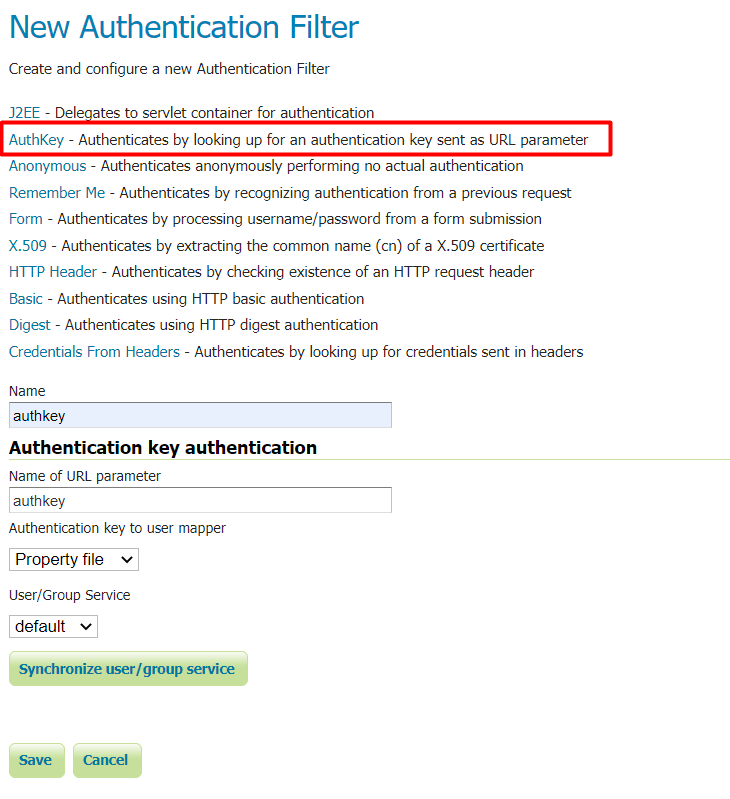
Na tela acima clique na opção AuthKey, e a tela apresentará as opções de configuração. Preencha da seguinte forma:
- No campo Name insira “authkey”
- No campo Name of URL parameter deixe o valor padrão “authkey”
- No campo Authentication key to user mapper selecione a opção “Property file”
- No campo User/Group Service selecione a opção “default”
- Feito isso, clique no botão Synchronize user/group service para que ele possa gerar o arquivo authkeys.properties com as chaves por usuário/grupo
- Clique em Save
O arquivo authkeys.properties fica localizado em: $GEOSERVER_DATA_DIR/security/usergroup/default/authkeys.propeties
Um exemplo desse arquivo seria:
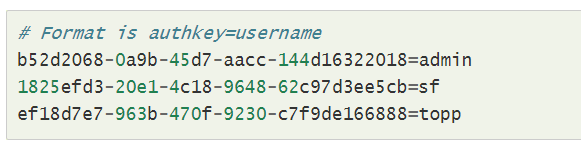
Pra finalizar, você precisa substituir as opções onde tem Basic Authentication por Authentication Key dentro das opções do FilterChain, e deixar como na figura abaixo:
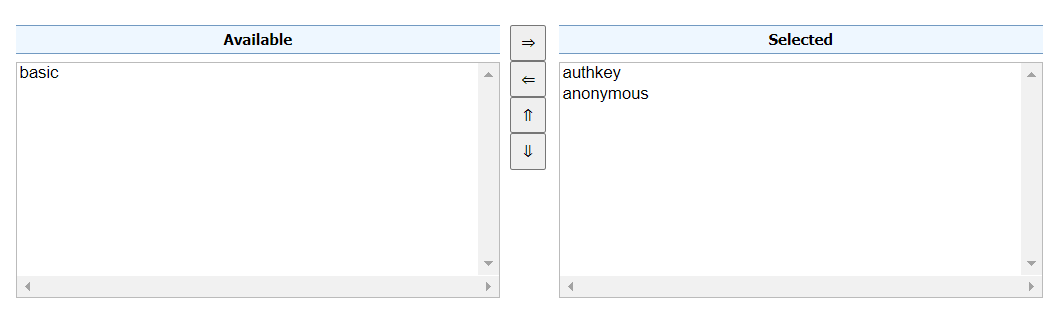
Verifique quais as opções que você quer a autenticação por chave. Eu por exemplo não alterei a opção do Rest.
Agora basta você pegar as chaves geradas no arquivo authkeys.properties, e passar por parâmetro nas suas requisições ao GeoServer, conforme o exemplo abaixo:
http://localhost:8080/geoserver/topp/wms?service=WMS&version=1.3.0&request=GetCapabilities&authkey=ef18d7e7-963b-470f-9230-c7f9de166888
Se você quiser, pode ver o processo detalhado acima no YouTube:
Fonte: GeoServer

